Tema blokiranja različnih spletnih mest, zlasti družbenih omrežij, je zelo priljubljena. V bistvu vsi iščejo, kako v nastavitvah usmerjevalnika blokirati Vkontakte, Odnoklassniki, Facebook itd. In kako omejiti dostop do interneta za posamezne uporabnike. V tem članku bomo blokirali mesta na usmerjevalnikih Zyxel Keenetic. Pokazal vam bom, kako s primerom blokirati katero koli spletno mesto na Zyxelu. Prav tako bomo omejili dostop do interneta na Zyxel Keenetic glede na kategorije različnih spletnih mest. Natančno enak članek že obstaja za usmerjevalnike Tp-Link.
Nekdo blokira spletna mesta za svoje zaposlene, tako da delajo in ne sedijo na družbenih omrežjih, nekdo želi omejiti dostop do določenih spletnih mest za svoje otroke, sorodnike itd. Da, dostop do določenega spletnega mesta lahko zaprete, vendar obstaja veliko načinov, kako to blokado zaobiti :) V mnogih primerih je takšno blokiranje preprosto nesmiselno.
Pravzaprav je tema nekoliko zapletena in zmedena. Zdaj sem vse preveril, kontakt sem uspel blokirati, vendar je veliko različnih nastavitev in nerazumljivih trenutkov. Poskusil bom, da bo ta vadnica preprosta in enostavna. V vsakem primeru, če mi uspe, potem vam bo uspelo.
Blokiramo spletna mesta na Zyxel Keenetic (Vkontakte, Odnoklassniki itd.)
Na usmerjevalnikih Zyxel sta v strojni opremi že vnaprej nameščeni dve storitvi (če je nimate, posodobite programsko opremo), s katero lahko blokirate spletna mesta in naredite internet bolj varen. To so: SkyDNS in Yandex DNS. Uporabili bomo SkyDNS, saj Yandex DNS ni ravno primeren za nas. Obstaja samo možnost filtriranja spletnih mest po kategorijah: osnovno, varno in družinsko. Ni mogoče posebej določiti, katero spletno mesto blokirati in katero ne.
SkyDNS ni povsem brezplačna storitev, kot razumem, obstaja nekaj preprosto plačanih tarif, ki jih ne morete kupiti. Storitev lahko uporabljate brezplačno, le v omejenem načinu. Možnost ustvarjanja profilov za različne naprave ne bo na voljo. In vendar, nobenih oglasov. Zyxel in SkyDNS sodelujeta, in če vam povem o blokadi, moram pisati o SkyDNS.
Pojdi na bistvo
Gremo v nastavitve našega usmerjevalnika Zyxel Keenetic. Če želite to narediti, pojdite na brskalnik na 192.168.1.1. Če vam nekaj ne uspe, si oglejte podrobna navodila za vnos nastavitev na Zyxel.
V nastavitvah pojdite na zavihek Varnost in na vrhu izberite zavihek SkyDNS . Prikaže se okno, ki vas bo pozvalo, da se prijavite v svoj račun. Če še niste registrirani pri SkyDNS, kliknite na povezavo in obiščite spletno mesto in se registrirajte.
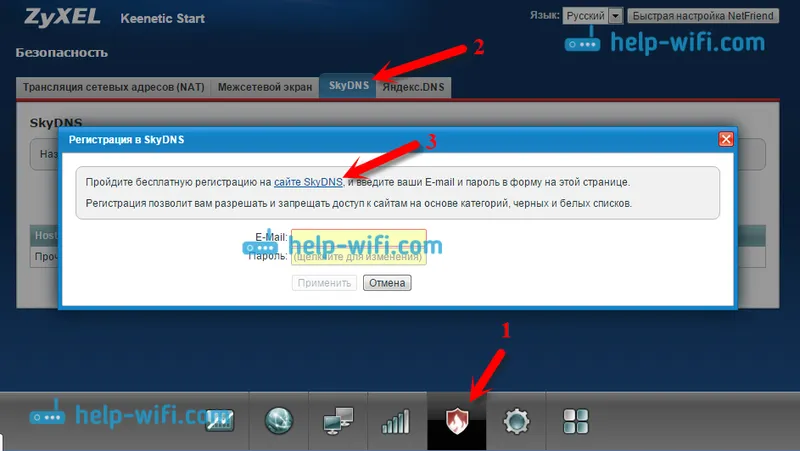
Spletno mesto se odpre v novem zavihku. Nastavitev usmerjevalnika ne zaprete, k njim se bomo vrnili zdaj.
Registracija v SkyDNS
Zdaj se bomo hitro registrirali, dodali potrebna spletna mesta za blokiranje in se vrnili k nastavitvam usmerjevalnika. Torej na spletnem mestu https://www.skydns.ru od zgoraj kliknite povezavo Registracija .
Izpolnite polje za e-pošto in dvakrat vnesite geslo, pripravite ga z nekaj. Izbral sem tarifo Premium, samo 15 dni je poskusno obdobje. Potem bo storitev delovala v brezplačnem načinu, tarife ne morete plačati. Kliknite na gumb Registracija .
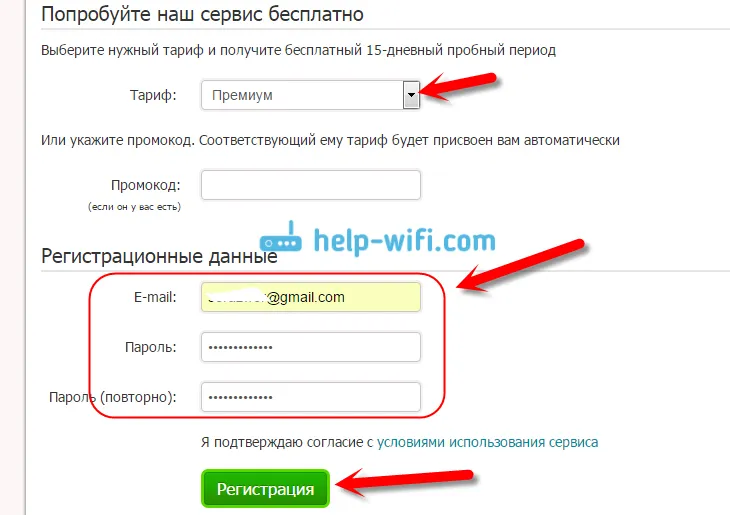
Preusmerjeni boste na svoj osebni račun. Takoj nastavimo blokado po kategorijah in določenih naslovih spletnega mesta, nato pa bomo nadaljevali s konfiguriranjem usmerjevalnika. To kasneje ne bi bilo zmedeno.
Nastavitev blokade spletnega mesta v SkyDNS
V osebnem računu pojdite na zavihek Filter na vrhu in izberite kategorije spletnih mest, ki jih boste blokirali. Pokaže se, da boste z izbiro kategorije, na primer Socialna omrežja, z enim napakom blokirali dostop do VKontakte, Odnoklassniki itd. Če pa želite prepovedati dostop le do določenih spletnih mest (določite njihove naslove) in omogočite dostop do vseh drugih spletnih mest, potem Na zavihku Filter lahko izberete Dovoli vse (počistite vse kategorije). In blokirali bomo le spletna mesta, ki jih potrebujemo, po njihovih naslovih.
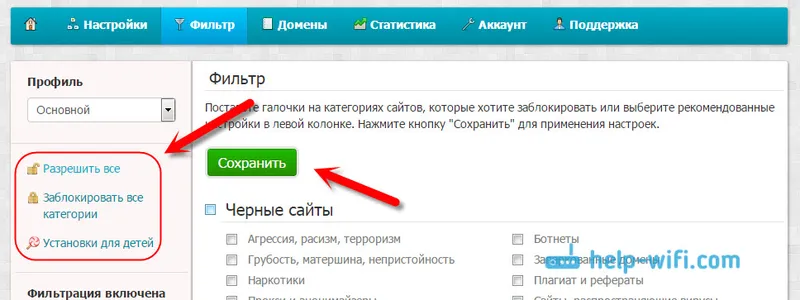
Če želite blokirati kategorije spletnih mest, ki jih potrebujete, jih preprosto izberite in kliknite gumb Shrani . To je zelo koristno, če želite prilagoditi nastavitve dostopa do interneta za svoje otroke. Lahko jim preprečite dostop do spletnih mest za odrasle itd.
Če želite blokirati samo določena spletna mesta, na primer vk.com, sošolce ali katero koli drugo spletno mesto, pojdite na zavihek Domene (zgoraj) in v razdelek Črni seznam dodajte naslove spletnih mest, ki jih potrebujemo. Na primer, že sem dodal vk.com in dodal ok.ru. Vse je zelo preprosto.
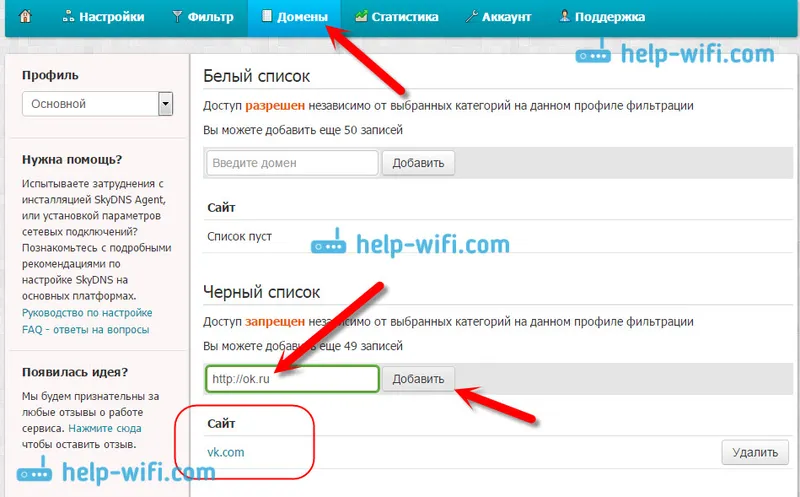
Lahko dodate potrebne naslove spletnega mesta in izbrišete že dodane. To so skoraj vse nastavitve, ki jih boste morali izvesti na spletnem mestu skydns.ru. Tu lahko vedno nadzorujete dostop do interneta za naprave, ki so povezane z usmerjevalnikom Zyxel Keenetic.
Prav tako lahko ustvarite profile z različnimi nastavitvami za različne naprave. Na primer: za dva računalnika je dostop odprt na vsa spletna mesta, za ostale pa so določene nekatere nastavitve blokiranja. Profile lahko ustvarite samo v plačljivem načrtu. Brezplačno bo le en profil. Na koncu tega članka vam bom pokazal, kako nastaviti različne profile za različne naprave, če se odločite za nakup plačljivega načrta od SkyDNS. Samo nisem kupil plačanega načrta, ne potrebujem ga.
Torej, blokirali smo potrebna mesta, mesta SkyDNS za zdaj ni mogoče zapreti. Še bolje, zaznamek v brskalniku.
Zyxel Keenetic: konfiguriranje blokadnih parametrov na usmerjevalniku
Pojdimo na nastavitve usmerjevalnika. Odprite stran z nastavitvami in znova odprite zavihek Varnost - SkyDNS . Pojavi se okno, v katerem vnesite e-pošto in geslo, pod katerim ste se registrirali v SkyDNS.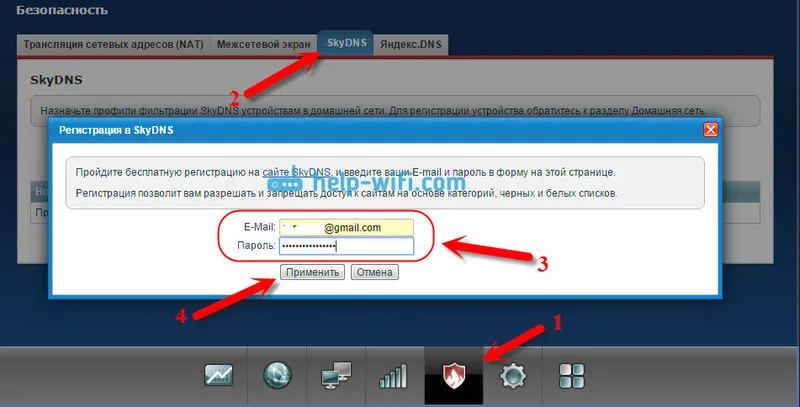
Nato potrdite polje poleg možnosti Omogoči in kliknite gumb Uporabi . Nastavitve bodo shranjene.
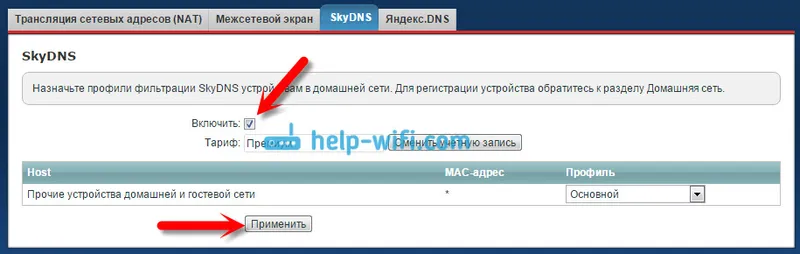
To je to, nastavitev blokadnih mest bo že delovala. Toda te nastavitve bodo delovale za vse naprave, ki jih povežete z usmerjevalnikom. Se pravi, blokiral sem socialno omrežje vk.com. In na vseh napravah, ki so povezane prek tega usmerjevalnika Zyxel Keenetic, spletno mesto vk.com ne bo na voljo. Prikaže se napaka, kot je ta:
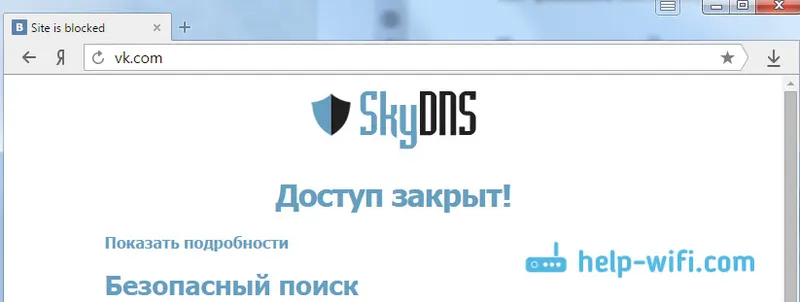
In še ena pomembna točka, aplikacija VKontakte na mojem telefonu prav tako ni delovala. Je pomembno.
Če storitev SkyDNS uporabljate brezplačno, so nastavitve dokončane. Edina velika pomanjkljivost je, da ne morete ustvariti profilov (v prostem načrtu) za nastavitev različnih nastavitev dostopa za različne naprave.
Če resnično potrebujete in se odločite za nakup plačanega računa, vam bom zdaj pokazal, kako ustvariti profile in kako uporabiti te profile na različnih napravah. Tako, da je bil na eni napravi na primer dostop do družbenih omrežij, na drugi pa omejen.
Nastavitev profilov in dodajanje naprav v domače omrežje (plačana tarifa SkyDNS)
Te nastavitve je treba izvesti samo, če boste na skydns.ru kupili plačljivi premijski načrt.
Dobro premislite, če jo potrebujete. Jaz osebno ne bi zapravil denarja. Dejansko plačujemo za dejstvo, da bi bilo mogoče konfigurirati omejitev dostopa do različnih mest za različne naprave (računalniki, pametni telefoni, tablice itd.).
Najprej na spletnem mestu skydns.ru v svojem profilu pojdite na zavihek Nastavitve - Profili . Vnesite ime profila in kliknite gumb Dodaj . Lahko ustvarite in izbrišete profile.
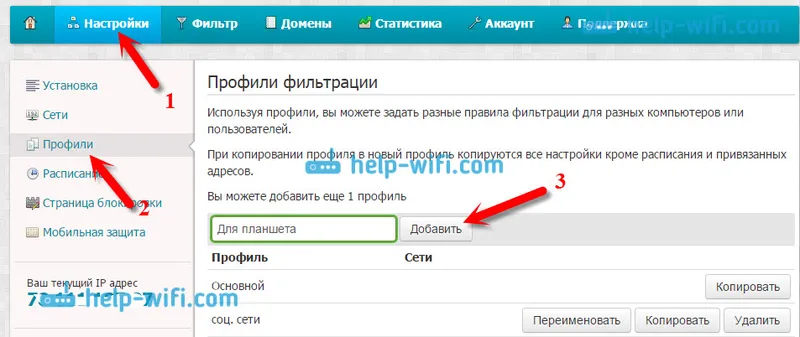
Ko nastavite blokirne nastavitve na zavihkih Filter ali Domene , boste na levi strani morali izbrati profil, za katerega ste nastavili nastavitve.
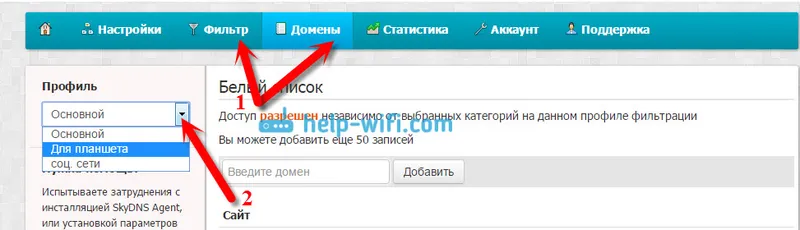
Nastavite možnosti filtriranja za vsak profil.
Vrnitev na nastavitve usmerjevalnika Zyxel: registracija naprav v domačem omrežju
Pojdite na zavihek Domače omrežje v nastavitvah Zyxel Keenetic . Naprave morajo biti povezane z usmerjevalnikom. Kliknite na seznamu naprave, ki jo želite priključiti v domače omrežje (če želite imeti možnost nastavitve profila) .
Odpre se novo okno, v katerem potrdite polje poleg postavke Stalni IP naslov in kliknite gumb Registracija . Ta postopek ponovite za vse naprave, za katere želite nastaviti ločen profil filtriranja.
Za tiste naprave, ki ne bodo registrirane v domačem omrežju ali pa bodo registrirane, vendar jim ne bo dodeljen poseben profil, lahko dodelite splošni profil.
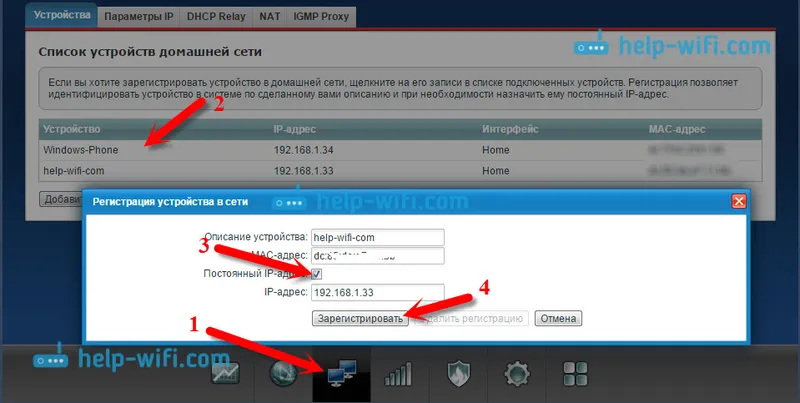
Registrirana naprava bo označena. Registracijo lahko prekličete.
Nastavitev profilov za različne naprave
Ostali boste le, da vsaki napravi dodelite ločen profil z nastavitvami za blokiranje dostopa do interneta. Če želite to narediti, znova odprite zavihek Varnost - SkyDNS . Tam boste že videli registrirane naprave (če se seznam ne prikaže takoj, počakajte malo, ne kliknite ničesar). Za vsako napravo lahko izberete profil z določenimi nastavitvami.
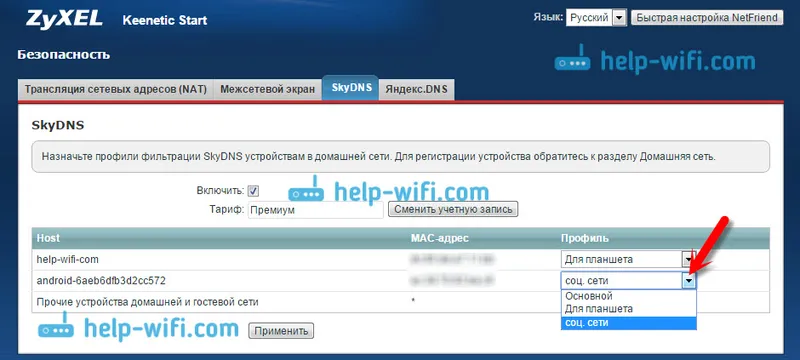
Ne pozabite shraniti nastavitev s klikom na gumb Uporabi .
Nastavitve, ki jih nastavite, se ne uporabijo takoj. Če želite, da je spletno mesto blokirano, boste morda morali počakati nekaj minut.
Pogovor
Funkcija blokiranja mest na usmerjevalniku je seveda zelo koristna in potrebna, vendar je škoda, da Zyxel ni omogočil nastavitve omejitve dostopa s standardnimi sredstvi, brez storitev drugih ponudnikov. Da, paketno blokiranje spletnih mest je koristna stvar. Ista storitev Yandex DNS. Toda ni mogoče določiti določenih spletnih mest, do katerih želite blokirati dostop.
Čeprav je v SkyDNS takšna priložnost, jo morate plačati. Lahko uporabite brezplačen načrt, vendar so tam nastavitve uporabljene za vse povezane naprave, kar ni zelo priročno. Morate biti sposobni konfigurirati omejitev dostopa do spletnih mest za vsako napravo posebej in to so že plačane funkcije.
